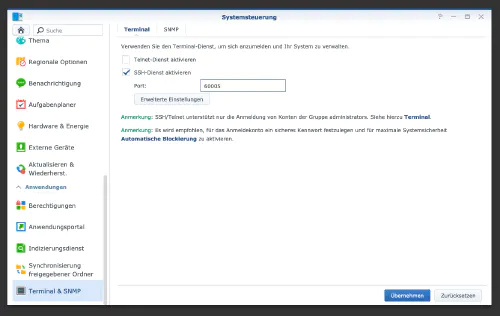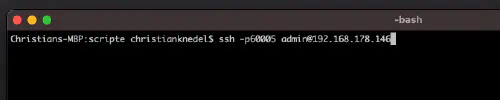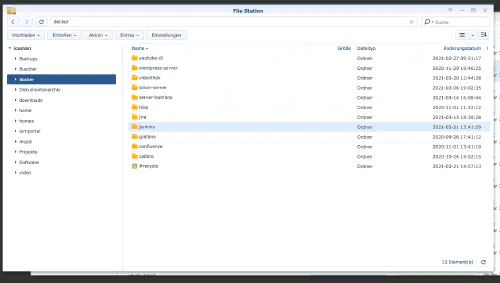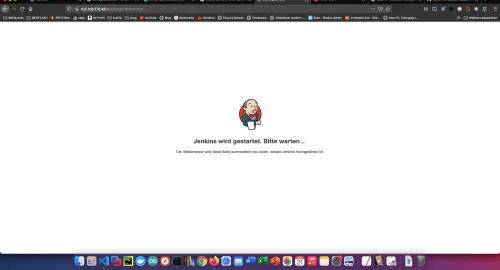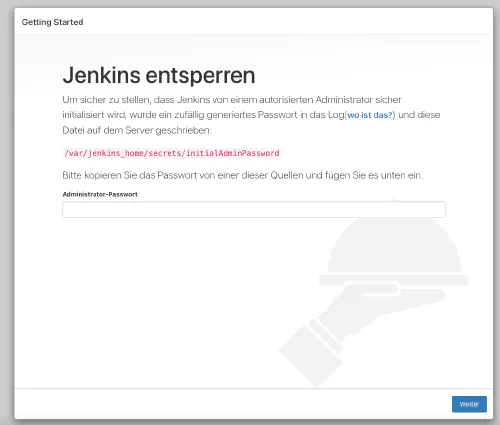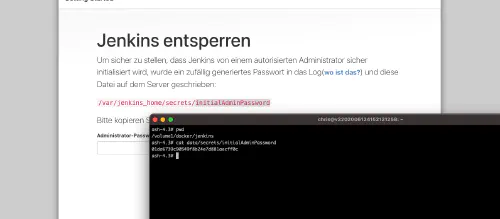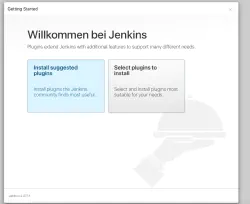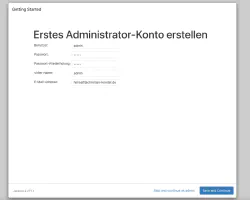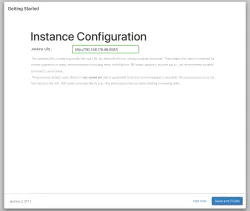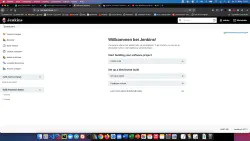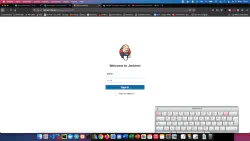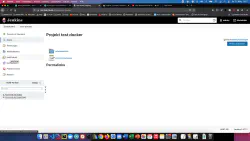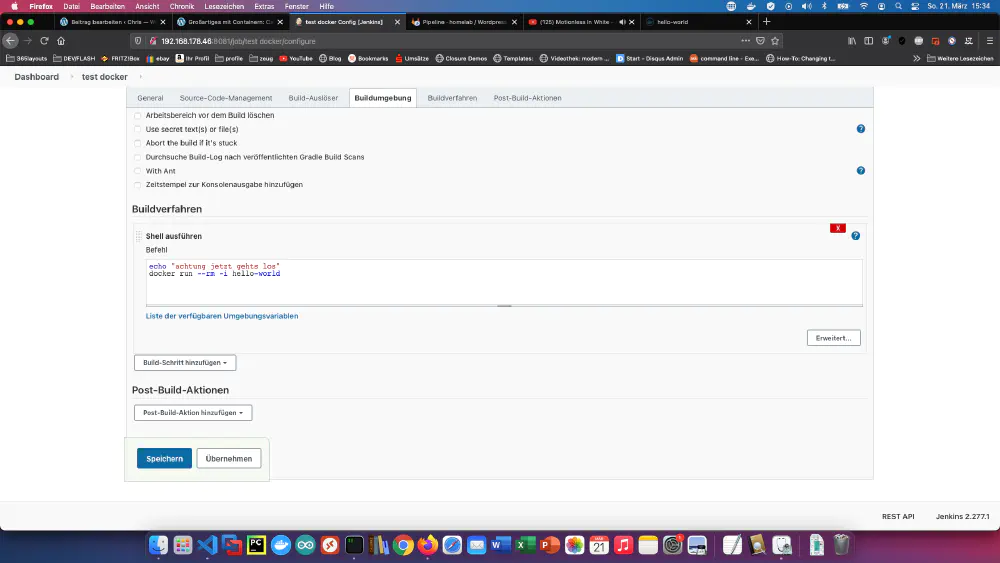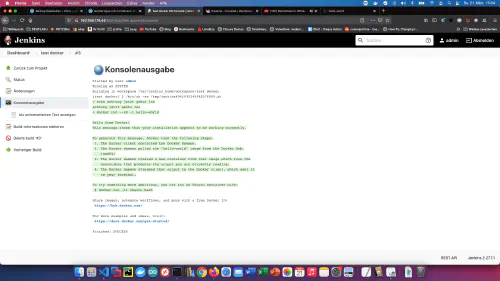Samm 1: Synology ettevalmistamine
Kõigepealt tuleb DiskStationil aktiveerida SSH-sisselogimine. Selleks mine “Juhtpaneel” > “Terminal” > “Terminal”.
Seejärel saate sisse logida “SSH”, määratud pordi ja administraatori parooliga (Windowsi kasutajad kasutavad Putty või WinSCP).
Ma login sisse terminali, winSCP või Putty kaudu ja jätan selle konsooli hiljem avatuks.
Samm 2: Dockeri kausta ettevalmistamine
Loon Dockeri kataloogi uue kataloogi nimega “jenkins”.
Siis vahetan uue kataloogi ja loo uue kausta “data”:
$ sudo mkdir data
version: '2.0'
services:
jenkins:
restart: always
image: jenkins/jenkins:lts
privileged: true
user: root
ports:
- 8081:8080
container_name: jenkins
volumes:
- ./data:/var/jenkins_home
- /var/run/docker.sock:/var/run/docker.sock
- /usr/local/bin/docker:/usr/local/bin/docker
3. samm: Alusta
Selles etapis saan ka konsooli hästi ära kasutada. Käivitan Jenkinsi serveri Docker Compose’i kaudu.
$ sudo docker-compose -f jenkins.yml up -d
4. samm: seadistamine
Jällegi, ma kasutan konsooli, et lugeda välja esialgne parool:
$ cat data/secrets/initialAdminPassword
Olen valinud “Soovituslik paigaldus”.
5. samm: Minu esimene töökoht
Ma login sisse ja loen oma Dockeri töö.
Nagu näete, töötab kõik suurepäraselt!